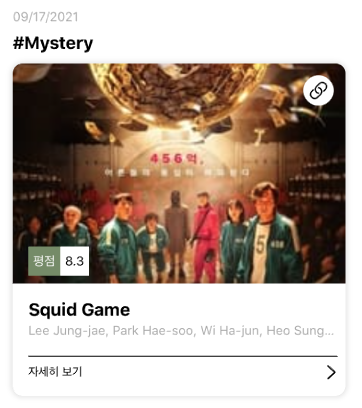미디어 트렌드와 관련 상세 정보를 보여주는 앱 🎬
| TrendMainVC | CastingVC | SearchVC |
|---|---|---|
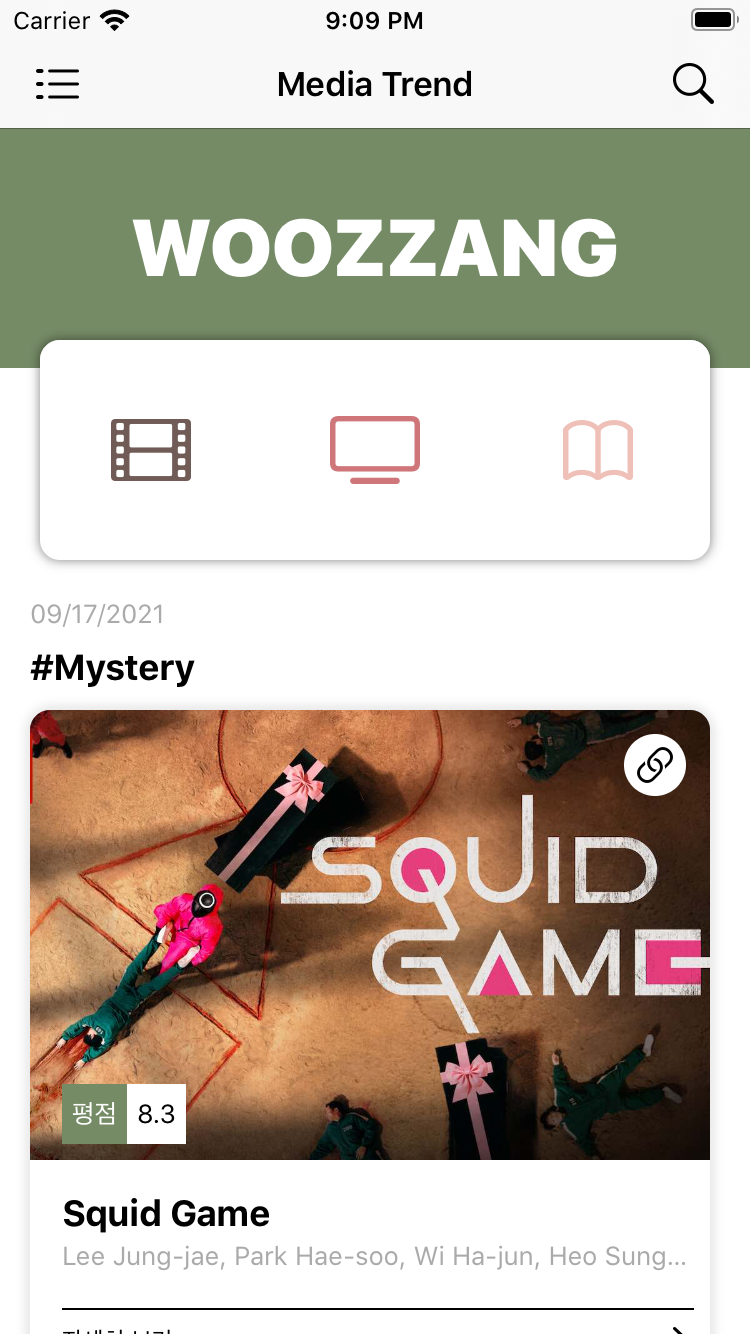 |
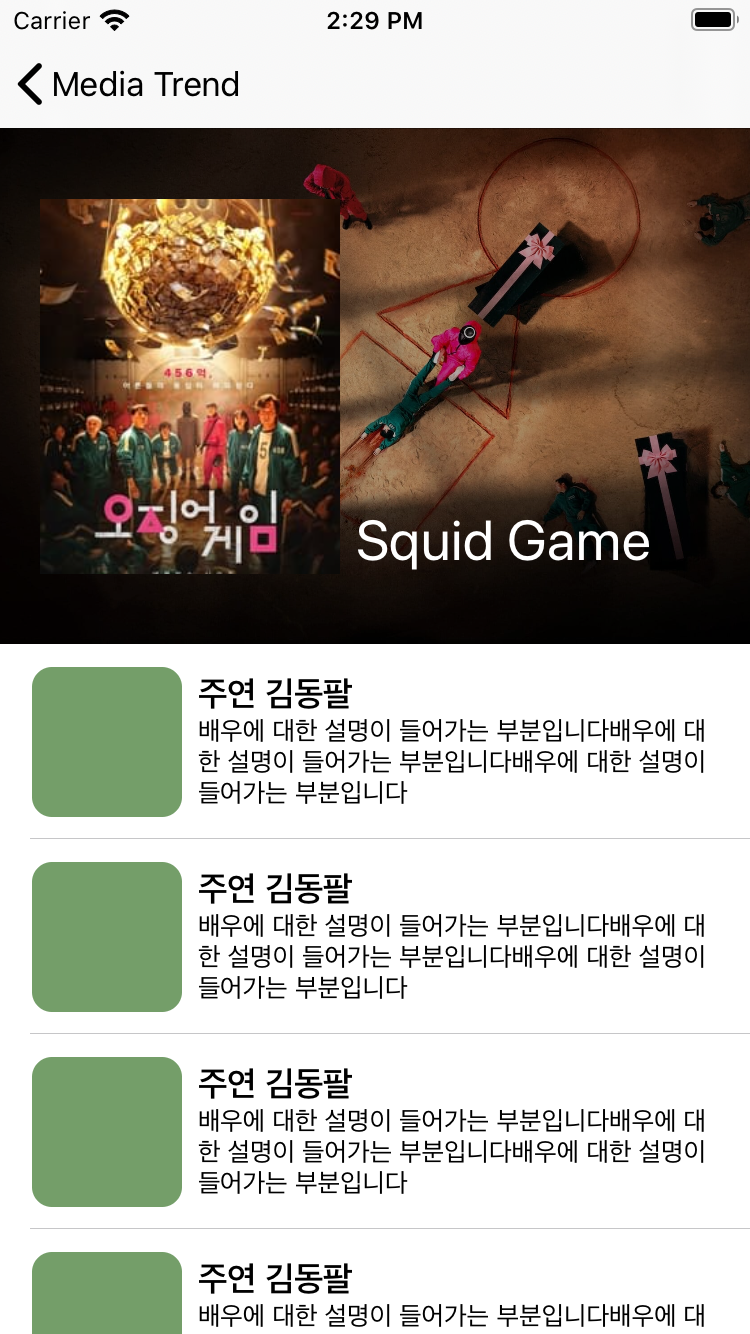 |
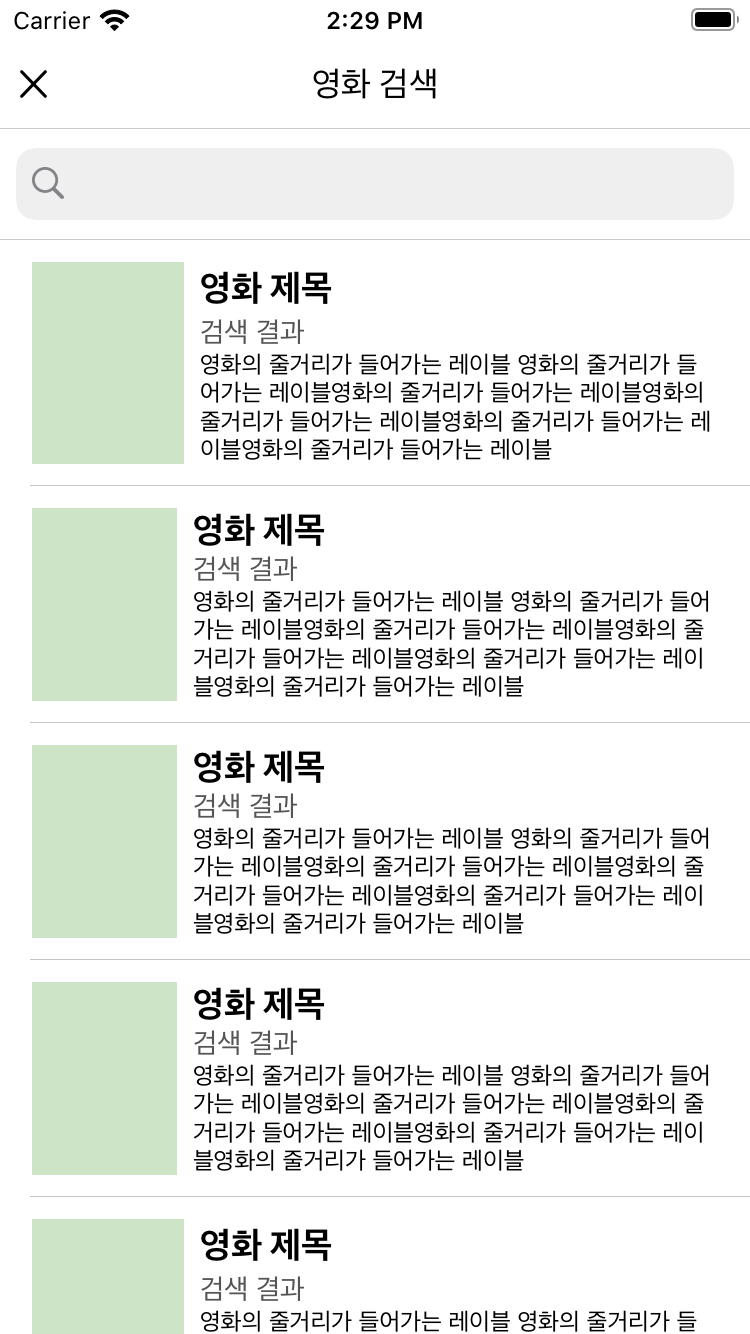 |
- 1차 요구사항 - 21.10.19 (약 1일 )
- 2차 요구사항 - 21.10.20 (약 1일 )
- 3차 요구사항 - 21.10.21~
- UITableView
CustomReusableCellCustomTableHeaderViewSelf-Sizing-Cell
- UIStackView
CompressionResistancePriority
- UIView & CALayer
masksToBounds,clipsToBoundsShadowView
- StoryBoards & Xibs
Storyboard Reference- 아래 두 가지 요구사항을 동시에 충족시키기 위해 사용하였습니다.
- 화면 간 전환에 Segue 를 사용한다
- 한 화면 당 하나의 스토리보드를 사용한다
- 아래 두 가지 요구사항을 동시에 충족시키기 위해 사용하였습니다.
SwiftPM: 의존성 관리자Kingfisher: 이미지 비동기 다운로드 및 캐싱Alamofire
🔥 : 도전 과제 ➕ : 추가된 요구사항
- 영화 트렌드 정보를 보여주는 화면
- UIViewController + UIView + UITableView 형태로 구성된 씬
- 샘플 데이터 중 표현하고 싶은 데이터를 자유롭게 셀에 표현
- 셀 디자인은 자유 (단, titlle, genre, poster, rate 라는 4가지 요소는 반드시 사용할 것
- 🔥 셀의 오른쪽 상단에 링크 버튼을 달고, 클릭 시 WebView 로 화면전환
- 영화 검색 시 사용하는 화면
- UIViewController + UISearchBar + UITableView 형태로 구성된 씬
- A화면의 우측 상단 검색 버튼을 누르면 FullScrenn 방식으로 B 화면이 전환된다
- B 화면의 왼쪽 상단 닫기 버튼을 누르면, B 화면이 A 화면으로 전환된다
- 영화 출연 배우들을 보여주는 화면
- UIViewController + UITableView 형태로 구성된 씬
- A 화면의 테이블뷰 셀을 선택하면, Push 방식으로 C화면이 전환
- 우선 임시 데이터로 테이블 뷰 동작 확인
- ➕ A 화면에서 C화면으로 화면 전환 시 tvShow 모델 정보를 전달
- ➕ 테이블 헤더뷰를 만들고, 헤더뷰에 영화정보를 보여주기
- 🔥 헤더뷰 배경 사진을
Kingfisher를 사용하여 불러오기 - [] ➕ 줄거리 정보를 표현하는 줄거리 셀 추가하기
- 접기 펼치기 버튼 기능을 구현한다.
- AutomaticDimension, reloadRows, addTarget
- 스토리보드 내부의 프로토타입 셀 구성 대신
.xib파일로 생성하여 셀을 재사용할 수 있다. - 테이블 뷰에 register 하는 작업이 추가적으로 필요함
- Reuse Identifier 은 관리를 줄이기 위해 [ 파일명 = 클래스명 = 재사용 식별자 ] 전략으로 간다!!!!!!
class CastingTableViewCell: UITableViewCell {
static var identifier = "CastingTableViewCell"
// UINib 생성자에 필요. 시맨틱을 주기 위해 계산속성으로 따로 구현했다.
static var nibName: String {
return identifier
}
...
}- 다양한 방법이 있지만 이번엔
less than equal제약으로 trailing 의 최소 여백를 설정 - 요구사항에 적혀있지 않더라도 잡아내야하는 UX 적 고려사항!!!!! ( 배운 내용 🔥 )
- segue 연결을 [컨트롤 - VC] 간이 아닌 [VC - VC] 간 연결로 구성
- 적절한 메서드에서
performSegue(withIdentifier:sender:)호출 - 문자열 인라인 전달을 제거하기 위해 따로 상수에 segue identifier 설정
- 라운드 처리된 다중 계층 뷰에 그림자를 추어야 했다. 하지만
clipsToBounds상태에서 그림자를 추가할 수는 없다. - 라운드 처리된 뷰와 여백 제약을 0으로 맞춘
ShadowView를 만들고 이곳에서 그림자를 구현했다. - 은은한 그림자 좋았다~~
- 우선 코드가 확 줄었다
- 비동기로 이미지를 다운로드하고 캐싱해준다.
- 캐싱 기능으로 성능 향상을 기대할 수 있다 ( 메모리 와 디스크에 걸친 다중 레이어 하이브리드 캐시 )
- 필요하다면 이미지 프로세싱 (다운 샘플링) 등의 작업도 가능하다
self.backDropImageView.kf.setImage(with: imageURL)
// URLSession.shared.dataTask(with: imageURL!) { data, response, error in
//
// if let error = error {
// print(error.localizedDescription)
// return
// }
//
// guard let response = response as? HTTPURLResponse else { return }
//
// guard (200...299).contains(response.statusCode) else { return }
//
// if let data = data {
// DispatchQueue.main.async { [weak self] in
// guard let self = self else { return }
// self.backDropImageView.image = UIImage(data: data)
// }
// }
//
// }.resume()Cell 안에 포함된 Button 의 액션 메서드는 VC 에 정의되어 있다.
VC 는 이벤트가 발생한 이 버튼이 어떤 셀의 버튼인지 어떻게 식별할 수 있을까?
- Tag 사용하기 (이번에 사용한 방법)
- Tag 번호를 IndexPath.row 와 같게 부여해서, Cell 과 연관된 모델 정보를 가지고 올 수 있다.
weak으로 자신의 Cell 을 참조하는 커스텀 버튼을 만들어보자 (혹은 private extension 으로 제한된 범위의 확장만)
이거 왜 안돼 ???? 🤔
스토리보드로 테이블 헤더뷰를 추가할 때, 안쓰더라도 프로토타입 셀이 하나라도 추가되어있어야 테이블 헤더뷰를 넣을 수 있다.
없는 상태에서 넣으면 푸터뷰로 인식한다 ㅋㅋㅋㅋㅋㅋㅋ